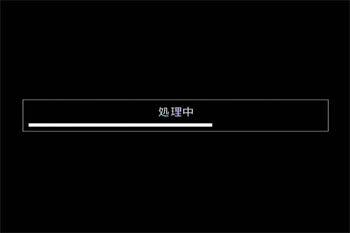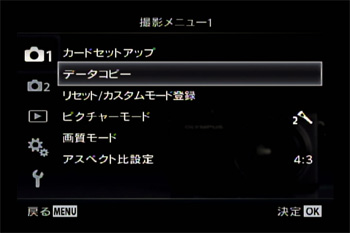A:
|
このQ&Aの対象機種 :
「データコピー」機能について:
XZ-2 / XZ-10 「データコピー」は、内蔵メモリに記録されている画像ファイルを、カメラ内の SDカードへコピーする機能です。内蔵メモリに記録された画像ファイルのすべてを、一度の操作で SDカードへコピーします。 SDカードで画像ファイルを持ち込む必要があるプリントショップなどでのプリント時に使用してください。 データコピーをしても、内蔵メモリに記録された画像ファイルは消去されません。 設定画面は機種によって異なります。ここでは XZ-2 を使用して説明します。
注意 :
データコピーの方法は以上です。 |
[ 前のページに戻る]


![カメラに SD カードが入っていることを確認し、カメラの [MENU] ボタンを押してセットアップメニューを表示します。
[撮影メニュー1] から [データコピー] を選択し、[OK] ボタンを押します。](/faq/doc/1033/answer/image/camerabody/005596-01.jpg)
![[実行] を選択し、[OK] ボタンを押します。](/faq/doc/1033/answer/image/camerabody/005596-02.jpg)